Encender y desconectar mini aplicaciones en Windows 11
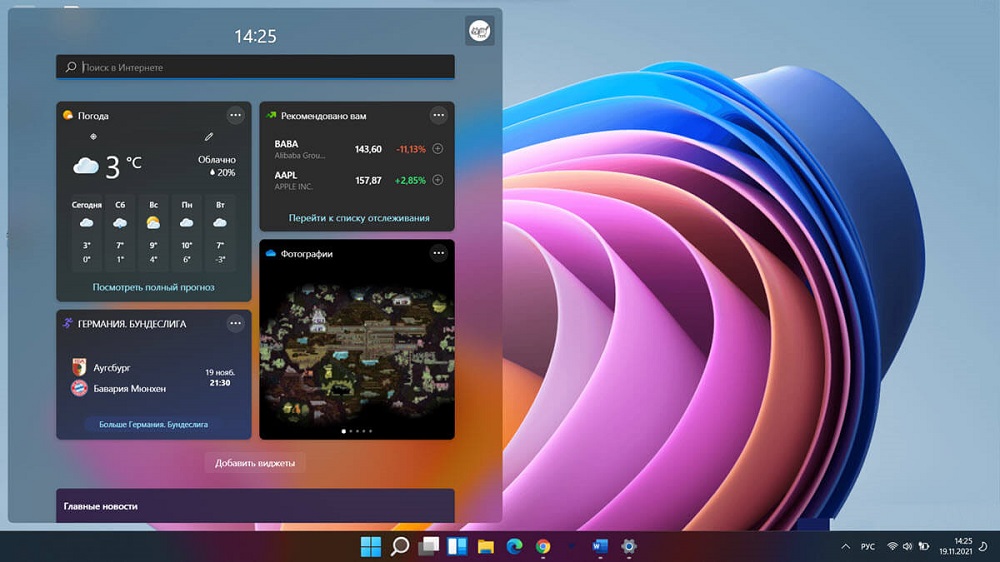
- 2266
- 672
- Sra. Inés Vázquez
Qué es un widget, incluso un estudiante debe explicarse: estas pequeñas aplicaciones se han establecido largas y firmemente en teléfonos inteligentes y otros dispositivos portátiles. Comenzando con Windows 10, tales aplicaciones en miniatura se establecieron en el sistema operativo de escritorio, atrayendo la atención de los propietarios de PC con información útil como clima, informes de noticias, consejos para todas las ocasiones o un calendario conveniente e informativo.
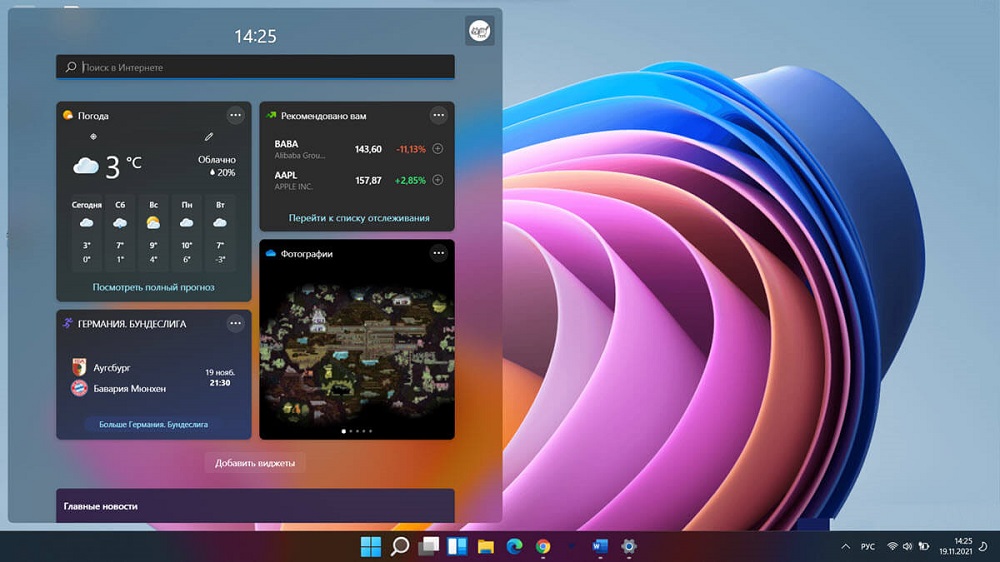
Un botón separado ubicado en el panel de tareas está a cargo de toda esta granja. Hoy aprenderá a controlar widgets: Agregar, encender/deshabilitar, eliminar.
Dónde obtener nuevas mini aplicaciones
Como en la versión anterior de Windows, se utiliza un panel separado para mostrar widgets, pero también hay cambios. Si no toca las esquinas redondeadas, el chip patentado de Windows 11, aquí el botón del widget no se encuentra a la derecha, sino que se fija en la barra de tareas, como otras aplicaciones. El pronóstico del tiempo para ahorrar espacio se eliminó de la barra de tareas, y la ventana del widget en sí no se activa cuando el cursor se lleva a él, como era antes.
Para lanzar mini-aplicaciones, se usa una combinación de Win+W (en los "Diez principales" esta combinación lanzada por Windows Ink).
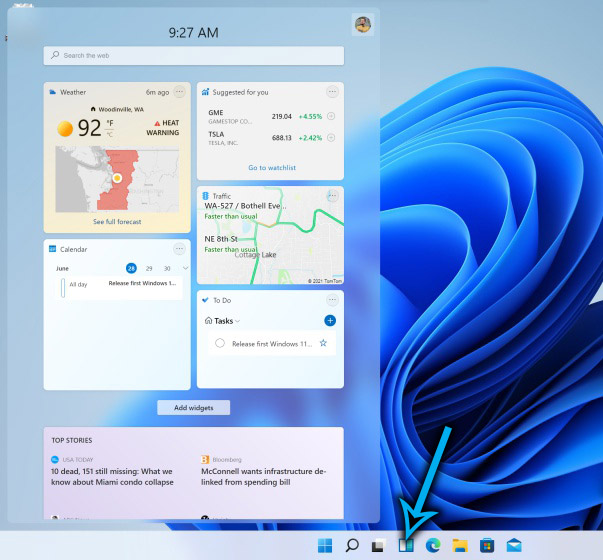
En cuanto a las formas de actualizar el panel de las mini-aplicaciones, la carga de widgets de los desarrolladores de terceros aquí está prohibido para fines de seguridad. Es decir, está presente la capacidad de cambiar la composición del panel de mini-aplicaciones, pero los widgets en sí solo pueden elegirse de los que ofrece el sistema operativo.
Cómo instalar mini-aplicaciones
La composición del panel de widgets que recibe después de instalar el sistema operativo puede cambiar posteriormente, agregando nuevos widgets de entre los disponibles. Para hacer esto, solo use el botón "Agregar widgets".
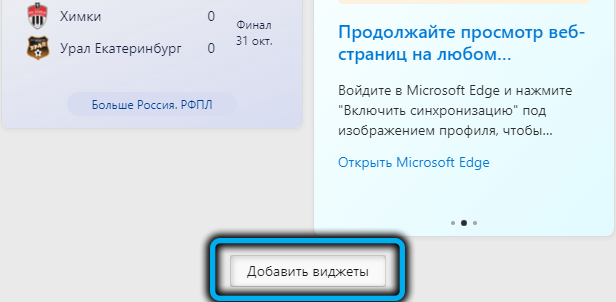
Se abrirá una ventana de parámetros de mini-aplicaciones, donde puede cambiar la composición del panel: cerca de los que desea agregar, debe presionar el icono con la imagen de una ventaja.
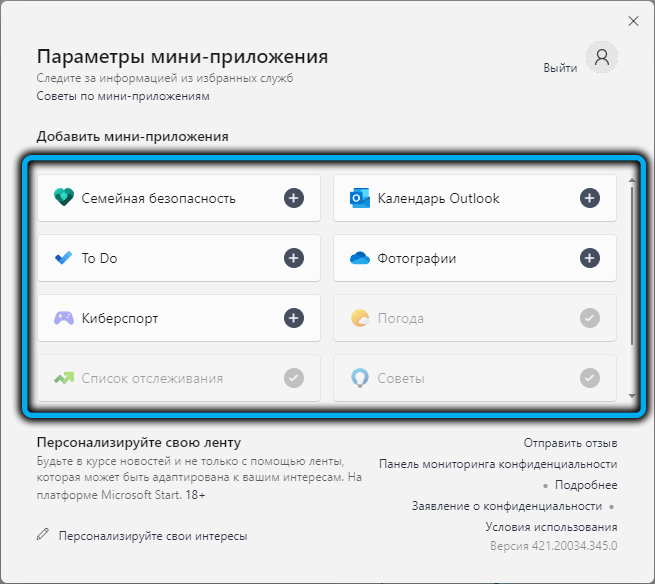
Después de que el widget aparezca en el panel, puede cambiar su representación, para lo cual presionar en su ventana a tres puntos horizontales en la esquina superior derecha (esta es la llamada del menú "Otros parámetros).
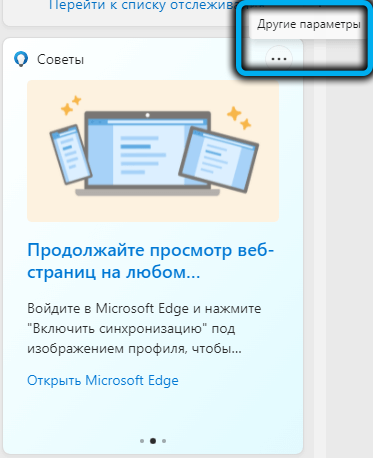
Aquí puede establecer el tamaño de la ventana deseado, encontrar una aplicación relacionada desde donde la información morderá o eliminará la mini aplicación del panel si no se adapta a usted.
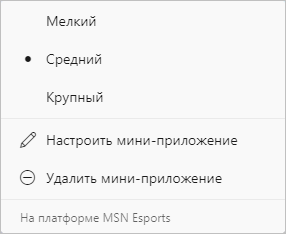
También existe la oportunidad de combinar la ubicación de los widgets en el panel, simplemente arrastrando sus ventanas al lugar correcto.
Cómo habilitar mini aplicaciones remotas en Windows 11
En caso de una eliminación accidental o intencional de esta herramienta, si es necesario devolverla, deberá tomar los siguientes pasos de usted:
- Primero debe descargar el paquete de paquete de experiencia web en la computadora, que incluye mini aplicaciones. Para hacer esto, vamos al sitio web oficial y hacemos clic en el botón "Obtener" (este paquete se distribuye de forma gratuita);

- Vamos a la ventana de la aplicación Microsoft Store, comenzamos a instalar el paquete;
- Después de instalar la aplicación, su icono no aparecerá en el panel de la barra de tareas. Para devolver el icono de los widgets al lugar legítimo, debe ingresar a la configuración de la barra de tareas y en la pestaña "Aplicación", apague el interruptor de alternativa opuesto al parámetro "Mini-Application", y luego encenderla nuevamente. Esta secuencia de acciones devolverá el icono al panel.
Esto no se completará en esta configuración de widgets en Windows 11, deberá hacer clic en el icono en la barra de tareas, luego presione las teclas Win+R y finalmente haga clic en el escritorio en cualquier lugar del escritorio fuera del panel de widgets.
Cómo deshabilitar
Puede entender a los usuarios que deciden desactivar esta herramienta: realmente ocupa mucho espacio en la pantalla, y si es, por ejemplo, una computadora de oficina, esto solo se distraerá del trabajo. Sin embargo, la información que el panel proporciona a alguien será completamente inútil, y al mismo tiempo no habrá oportunidad de usar el dispositivo deseado: tome solo lo que dan. Considere cómo se deshabilitan las mini aplicaciones en Windows 11.
Uso del menú "Parámetros"
Este es el método más fácil para lograr el deseado: eliminar el panel de widgets del escritorio. También se puede usar si es necesario devolverlo a su lugar.
Instrucción paso a paso:
- Para llamar al menú "Parámetros del panel de tareas", haga clic en el mouse en el espacio vacío del panel;

- Una opción alternativa: el uso de la combinación de Win+I, la elección del elemento de menú "Personalización" y el subpárrafo "Panel de las tareas";
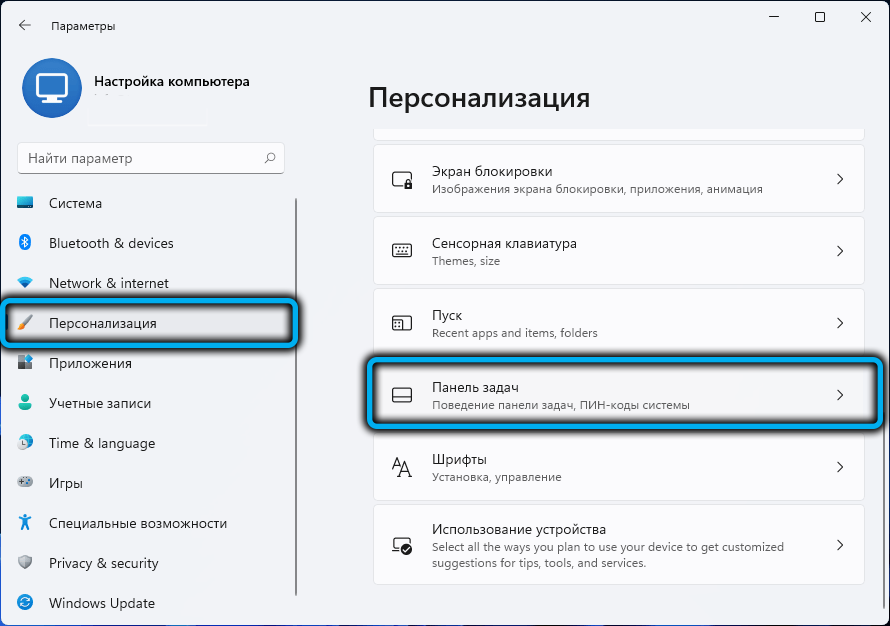
- Apague el interruptor de palanca opuesto al parámetro de la "mini aplicación", moviéndolo a la posición extrema izquierda;
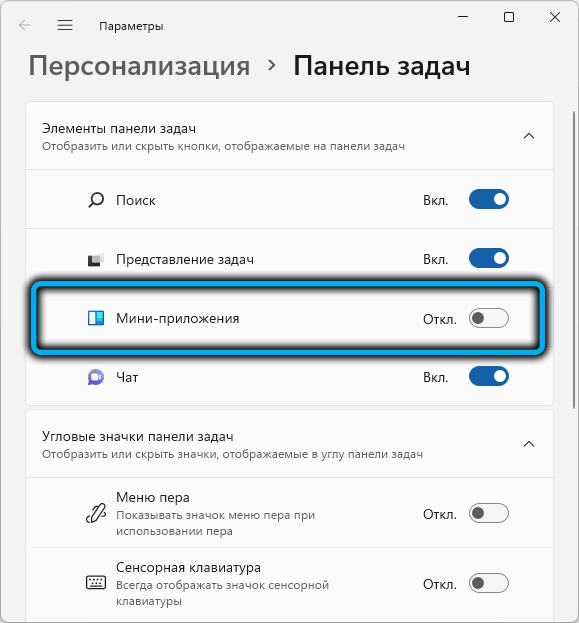
- Cierre la ventana de parámetros.
Apagado del panel a través del registro
Este método es más complicado que el primero, pero hay usuarios que prefieren hacer cambios en el sistema operativo de esta manera. Para ellos, la instrucción será la siguiente:
- Ejecute el panel "Realizar" (combinación de Win+R), introduzca REGEDIT, confirme Entrar presionando;
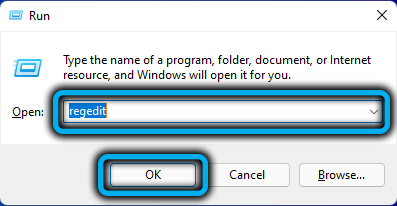
- Vamos al HKEY_CURRENT_USER/Software/Microsoft/Windows/CurrentVersion/Explorer/Advanced;
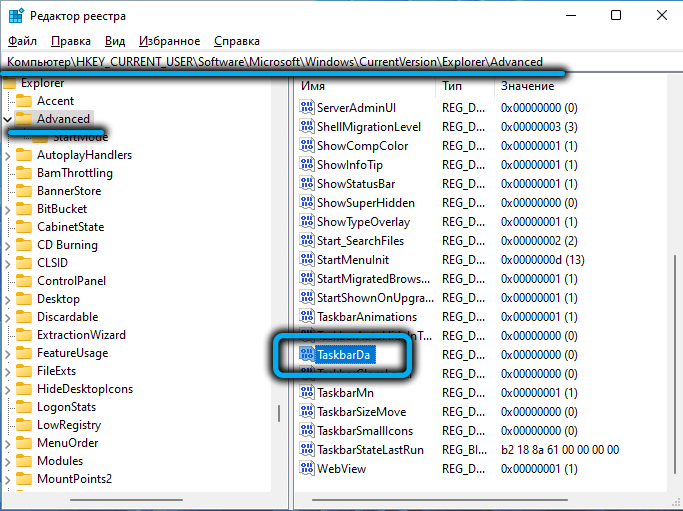
- En el panel correcto, estamos buscando el parámetro Taskbarda, cambiamos su valor de uno a Nickley;
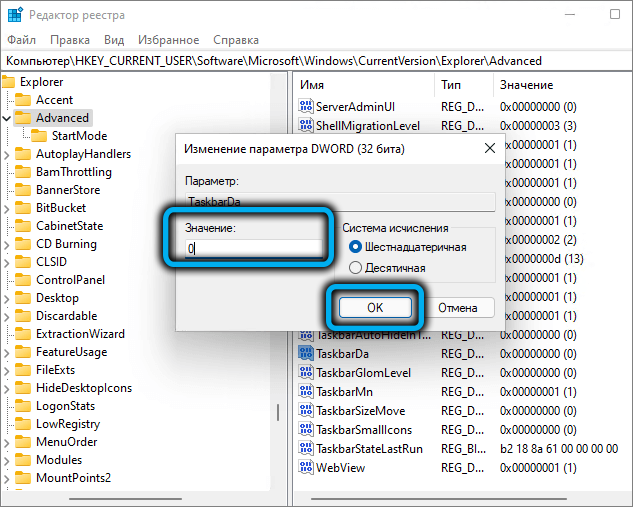
- Si no hay tal parámetro en la lista, debe crearse (tipo - dWord), renombrar correctamente y asignar el valor de 0.
Habiendo dejado el editor del registro, no olvide reiniciar la computadora.
Apagarse a través de los componentes
Muchas cosas pueden configurar la versión Pro a través del editor de políticas de grupo, incluida la desconexión/encendido en el panel de widgets.
Considere cómo eliminar el panel Mini-Applications en Windows 11 de esta manera:
- Llame a la consola de combinación Win+R "realizar", introducir gpeditit.MSC, confirme presionando Enter;
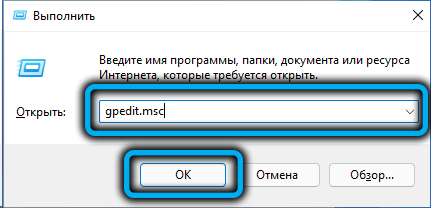
- Se abrirá la ventana del editor de la política del grupo local: vamos a la pestaña "Política de la Política Política";
- Haga clic en la opción "Configuración de la computadora";
- seleccione "Componentes de Windows";
- Estamos buscando una línea "widgets" en la lista;
- En el bloque derecho, haga clic en la línea "Permitir widgets".
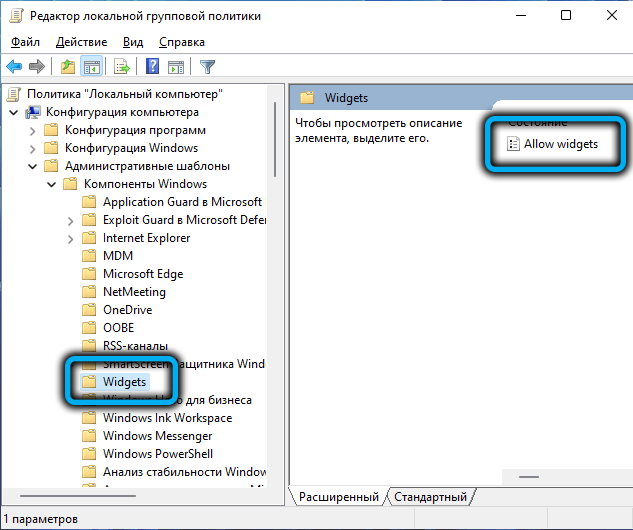
- Apague el parámetro;
- Nos vamos, preservando la configuración.
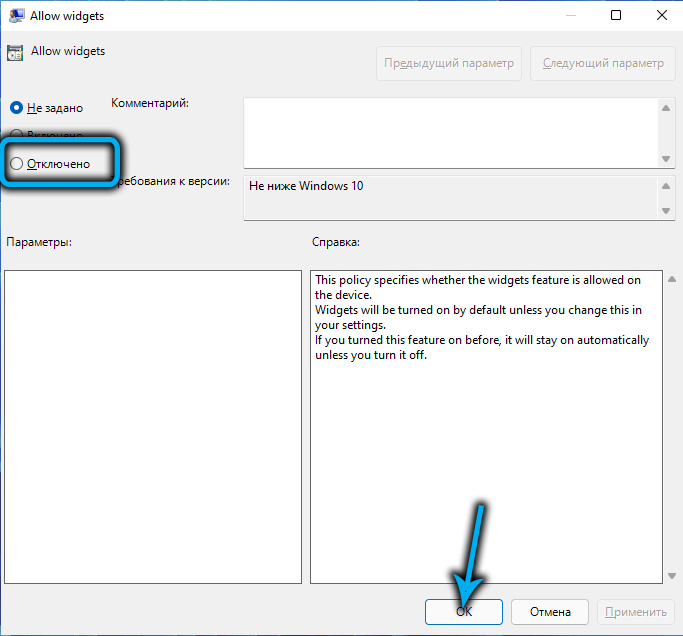
Eliminación completa
Todos los métodos anteriores apagaron la muestra de los paneles de widgets en el escritorio. La aplicación en sí en el sistema permanece y utiliza muchos recursos (espacio en disco, parámetros en el registro, etc. D.). Considere cómo eliminar completamente las mini aplicaciones si decidió firmemente que no son necesarios en su computadora:
- Hacemos clic en PKM para el menú de inicio, en el menú que aparece, seleccione la línea de terminal de Windows (administrador), la presencia de privilegios durante esta operación es obligatoria;
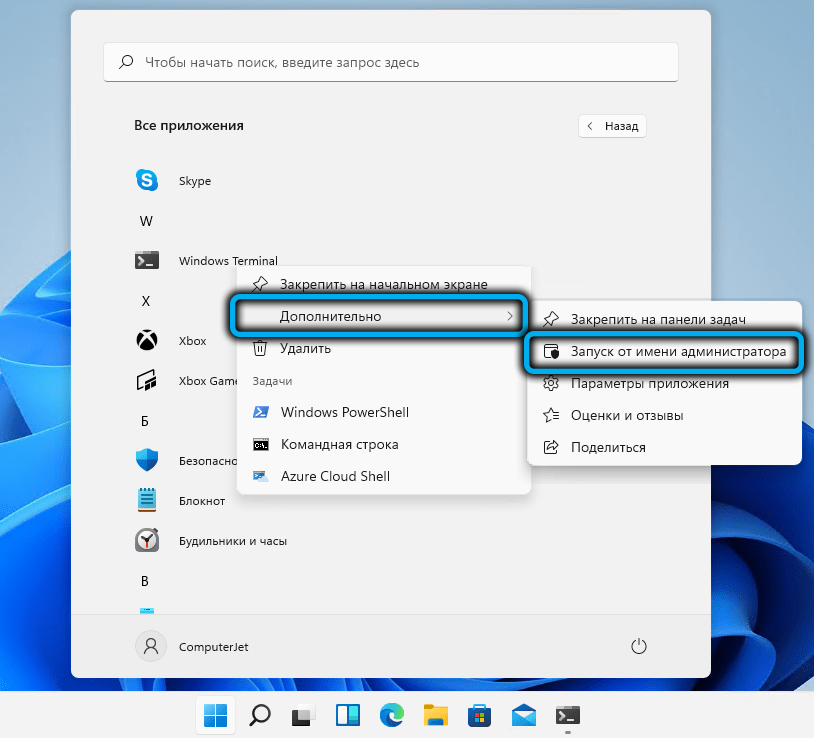
- Se abre la ventana de aplicación PowerShell, que forma parte del terminal. Puede usarlo, o puede - la ventana de la línea de comando. Ingrese el comando con la siguiente sintaxis: Winget desinstalar "Windows Web Experience Pack", confirme Ingrese haciendo clic en;
- Será necesario confirmar una vez más la eliminación de los componentes de Windows 11, presionando Y;
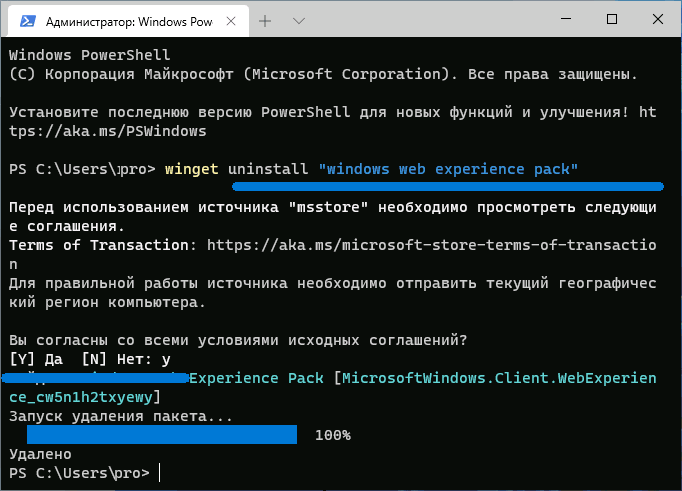
- Espere la finalización del "instalador de aplicaciones", cierre la ventana del terminal.
Si, después del comando de desinstalación de Winget, aparece un mensaje sobre la ausencia del applet de Winget, debe abrir Microsoft Store, encontrar un "instalador de aplicaciones" allí, descargarlo e instalarlo en el sistema.
Conclusión
Cuántos usuarios - tantas opiniones. Esta verdad trillada es válida para widgets. Es poco probable que aquellos que usaron los "diez" y están acostumbrados a la presencia de mini aplicaciones que deseen perder esta herramienta que realmente puede proporcionar información interesante y útil, así como en teléfonos inteligentes.
Aquí, a diferencia de los dispositivos portátiles, hay mucho más espacio, por lo tanto, el panel es mucho más informativo, especialmente cuando se usa monitores con una diagonal grande.
Propietarios de computadoras portátiles, así como aquellos que no encuentran nada interesante para sí mismos en los widgets existentes, al panel de mini aplicación no puede gustar. Están bastante a salvo desde el punto de vista del funcionamiento del sistema operativo pueden apagar este panel o eliminarlo por completo de la computadora, sabiendo que la operación es reversible.

